7пјҺгғ•гӮЈгғ«гӮҝгғјгӮ’дҪҝгҒЈгҒҰгҒҝгӮҲгҒҶпјҒгҖҗгғ•гӮЈгғ«гӮҝгғјз·Ёв‘ЎгҖ‘_Synth1
 гҖҺ6пјҺгӮ«гғғгғҲгӮӘгғ•е‘Ёжіўж•°гҒЁгғ¬гӮҫгғҠгғігӮ№гҖҸгҒӢгӮүгҒ®з¶ҡгҒҚгҒ§гҒҷгҖӮгғ•гӮЈгғ«гӮҝгғјз·Ёв‘ЎгҒ§гҒҜгҖҒгғ•гӮЈгғ«гӮҝгғјгғ»гӮЁгғігғҷгғӯгғјгғ—гҒ§гӮ«гғғгғҲгӮӘгғ•е‘Ёжіўж•°гӮ’еӢ•гҒӢгҒ—гҖҒжҷӮй–“зҡ„гҒ«йҹіиүІгӮ’еӨүеҢ–гҒ•гҒӣгӮӢж–№жі•гӮ’иӘ¬жҳҺгҒ—гҒҫгҒҷгҖӮ
гҖҺ6пјҺгӮ«гғғгғҲгӮӘгғ•е‘Ёжіўж•°гҒЁгғ¬гӮҫгғҠгғігӮ№гҖҸгҒӢгӮүгҒ®з¶ҡгҒҚгҒ§гҒҷгҖӮгғ•гӮЈгғ«гӮҝгғјз·Ёв‘ЎгҒ§гҒҜгҖҒгғ•гӮЈгғ«гӮҝгғјгғ»гӮЁгғігғҷгғӯгғјгғ—гҒ§гӮ«гғғгғҲгӮӘгғ•е‘Ёжіўж•°гӮ’еӢ•гҒӢгҒ—гҖҒжҷӮй–“зҡ„гҒ«йҹіиүІгӮ’еӨүеҢ–гҒ•гҒӣгӮӢж–№жі•гӮ’иӘ¬жҳҺгҒ—гҒҫгҒҷгҖӮ
гӮ«гғғгғҲгӮӘгғ•е‘Ёжіўж•°гӮ’иҮӘеңЁгҒ«гӮігғігғҲгғӯгғјгғ«гҒ§гҒҚгӮӢгӮҲгҒҶгҒ«гҒӘгӮҢгҒ°гҖҒйҹіиүІдҪңгӮҠгҒ®е№…гҒҢеӨ§гҒҚгҒҸеәғгҒҢгӮҠгҒҫгҒҷгҖӮгҒ“гҒ®ж©ҹдјҡгҒ«гҒ—гҒЈгҒӢгӮҠгҒЁдҪҝгҒ„ж–№гӮ’гғһгӮ№гӮҝгғјгҒ—гҖҒйҹідҪңгӮҠгӮ№гӮӯгғ«гӮ’upгҒ•гҒӣгҒҫгҒ—гӮҮгҒҶгҖӮ
д»ҠеӣһиӘ¬жҳҺгҒҷгӮӢзҜ„еӣІгҒҜSynth1гҒ§иҰӢгӮӢгҒЁгҖҒиөӨжһ гҒ®йғЁеҲҶгҒ«гҒӘгҒЈгҒҰгҒ„гҒҫгҒҷгҖӮгҒқгӮҢгҒ§гҒҜдёҖз·’гҒ«иҰӢгҒҰгҒ„гҒҚгҒҫгҒ—гӮҮгҒҶгҖӮ

гғ•гӮЈгғ«гӮҝгғјгғ»гӮЁгғігғҷгғӯгғјгғ—
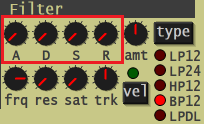
гғ•гӮЈгғ«гӮҝгғјгғ»гӮЁгғігғҷгғӯгғјгғ—гҒҜгғ•гӮЈгғ«гӮҝгғјгҒ«гӮЁгғігғҷгғӯгғјгғ—гӮ’дҪҝз”ЁгҒ—гҒҰгҖҒйҹіиүІгҒ«жҷӮй–“еӨүеҢ–гӮ’дёҺгҒҲгӮӢгғ‘гғ©гғЎгғјгӮҝгғјгҒ§гҒҷгҖӮе…ЁдҪ“еӣігҒ§иҰӢгӮӢгҒЁгҖҒиөӨжһ йғЁеҲҶгҒ«гҒӘгӮҠгҒҫгҒҷгҖӮ
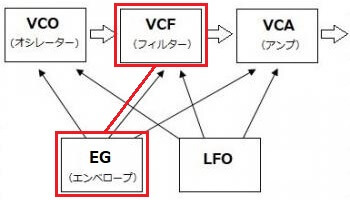
гғ•гӮЈгғ«гӮҝгғјгғ»гӮЁгғігғҷгғӯгғјгғ—гҒ®еҗ„гғ‘гғ©гғЎгғјгӮҝгғј
гғ•гӮЈгғ«гӮҝгғјгғ»гӮЁгғігғҷгғӯгғјгғ—гҒ§гҒҜгҖҒADSRгӮ„гӮўгғһгӮҰгғігғҲеҖӨгӮ’иЁӯе®ҡгҒ—гҒҰгӮ«гғғгғҲгӮӘгғ•гҒ«еӢ•гҒҚгӮ’дёҺгҒҲгҒҫгҒҷгҖӮгӮўгғігғ—з·ЁгҒ§гӮӮзҷ»е ҙгҒ—гҒҹгӮЁгғігғҷгғӯгғјгғ—гҒ§гҒҷгҒҢгҖҒгҒӮгҒ®жҷӮгӮҲгӮҠгӮӮгғ‘гғ©гғЎгғјгӮҝгғјгҒҢеӨҡгҒҸгҒӘгӮҠгҒҫгҒҷгҖӮ
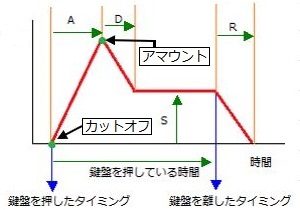
гҒқгӮҢгҒ§гҒҜеҗ„гғ‘гғ©гғЎгғјгӮҝгғјгӮ’иҰӢгҒҰгҒ„гҒҚгҒҫгҒ—гӮҮгҒҶгҖӮ
гӮ«гғғгғҲгӮӘгғ•пјҲfrqпјү
![]()
еүҚеӣһгҒҜгғ•гӮЈгғ«гӮҝгғјгҒ®гҒӢгҒӢгӮҠе§ӢгӮҒгӮ’жұәгӮҒгӮӢгғ‘гғ©гғЎгғјгӮҝгғјгҒЁгҒ—гҒҰзҙ№д»ӢгҒ—гҒҹгӮ«гғғгғҲгӮӘгғ•гҖӮгғ•гӮЈгғ«гӮҝгғјгғ»гӮЁгғігғҷгғӯгғјгғ—гҒ§гҒҜгҖҒгғ•гӮЈгғ«гӮҝгғјгҒ®еҲқжңҹеҖӨгӮ’жұәгӮҒгҒҫгҒҷгҖӮ
гӮўгғһгӮҰгғігғҲпјҲamtпјү
![]()
гӮўгғһгӮҰгғігғҲгҒҜеӨүеҢ–йҮҸгӮ’жұәгӮҒгӮӢгғ‘гғ©гғЎгғјгӮҝгғјгҒ«гҒӘгӮҠгҒҫгҒҷгҖӮгғӯгғјгғ‘гӮ№гҒ«дҪҝз”ЁгҒҷгӮӢе ҙеҗҲгҖҒеҸігҒёгҒҫгӮҸгҒҷгҒ»гҒ©гғ•гӮЈгғ«гӮҝгғјгҒҢй–ӢгҒҚгҖҒе·ҰгҒёгҒҫгӮҸгҒҷгҒ»гҒ©гғ•гӮЈгғ«гӮҝгғјгҒҢй–үгҒҳгҒҫгҒҷгҖӮ
0гҒ«иЁӯе®ҡгҒ—гҒҹе ҙеҗҲгҒҜеӨүеҢ–йҮҸгҒҢ0гҒ«гҒӘгӮӢгҒ®гҒ§гҖҒADSRгӮ’иЁӯе®ҡгҒ—гҒҰгӮӮеӨүеҢ–гҒ—гҒҫгҒӣгӮ“гҖӮ
пјЎпјҲгӮўгӮҝгғғгӮҜгӮҝгӮӨгғ пјү
![]()
гӮ«гғғгғҲгӮӘгғ•еҖӨгҒӢгӮүгӮўгғһгӮҰгғігғҲеҖӨгҒ«еҲ°йҒ”гҒҷгӮӢгҒҫгҒ§гҒ®жҷӮй–“гӮ’жұәгӮҒгӮӢгғ‘гғ©гғЎгғјгӮҝгғјгҖӮгғ•гӮЈгғ«гӮҝгғјгҒҢй–ӢгҒӢгӮҢгӮӢгҒӘгӮүгҒ°й–ӢгҒҸйҖҹгҒ•гӮ’гҖҒгғ•гӮЈгғ«гӮҝгғјгҒҢй–үгҒҳгӮүгӮҢгӮӢгҒӘгӮүгҒ°й–үгҒҳгӮӢйҖҹгҒ•гӮ’жұәгӮҒгҒҫгҒҷгҖӮ
пјӨпјҲгғҮгӮЈгӮұгӮӨгӮҝгӮӨгғ пјү
![]()
гӮўгғһгӮҰгғігғҲеҖӨгҒӢгӮүSгҒ«еҗ‘гҒӢгҒҶжҷӮй–“гӮ’жұәгӮҒгҒҫгҒҷгҖӮAгҒЁгҒҜйҖҶгҒ®еӢ•гҒҚгӮ’гҒ—гҖҒAгҒ§гғ•гӮЈгғ«гӮҝгғјгҒҢй–ӢгҒӢгӮҢгҒҹгҒӘгӮүгҒ°й–үгҒҳгӮӢйҖҹгҒ•гӮ’гҖҒAгҒ§гғ•гӮЈгғ«гӮҝгғјгҒҢй–үгҒҳгӮүгӮҢгҒҹгҒӘгӮүгҒ°й–ӢгҒҸйҖҹгҒ•гӮ’жұәгӮҒгҒҫгҒҷгҖӮ
пјіпјҲгӮөгӮ№гғҶгӮЈгғјгғігғ¬гғҷгғ«пјү
![]()
ADгӮ’йҖҡйҒҺгҒ—гҖҒйҚөзӣӨгҒӢгӮүжүӢгӮ’йӣўгҒҷгҒҫгҒ§гӮӯгғјгғ—гҒҷгӮӢгӮ«гғғгғҲгӮӘгғ•гҒ®дҪҚзҪ®гӮ’жұәгӮҒгҒҫгҒҷгҖӮ
пјІпјҲгғӘгғӘгғјгӮ№гӮҝгӮӨгғ пјү
![]()
йҚөзӣӨгӮ’йӣўгҒ—гҒҰгҒӢгӮүгӮ«гғғгғҲгӮӘгғ•гҒҢе®ҡдҪҚзҪ®гҒ«гҒҫгҒ§жҲ»гӮӢжҷӮй–“гӮ’жұәгӮҒгӮӢгғ‘гғ©гғЎгғјгӮҝгғјгҒ§гҒҷгҖӮ
гӮ«гғғгғҲгӮӘгғ•гҒЁгӮўгғһгӮҰгғігғҲгҒ®й–ўдҝӮ
гғ•гӮЈгғ«гӮҝгғјгғ»гӮЁгғігғҷгғӯгғјгғ—гҒ®еӨүеҢ–йҮҸгҒҜгӮ«гғғгғҲгӮӘгғ•гҒЁгӮўгғһгӮҰгғігғҲгҒ§жұәгҒҫгӮҠгҒҫгҒҷгҖӮгӮ«гғғгғҲгӮӘгғ•гҒ§иЁӯе®ҡгҒ—гҒҹеҖӨгҒҢеҲқжңҹеҖӨгҒ«гҒӘгӮҠгҖҒгӮўгғһгӮҰгғігғҲгҒ§иЁӯе®ҡгҒ—гҒҹеҖӨгҒҢжңҖеӨ§еҖӨгҒЁгҒӘгӮҠгҒҫгҒҷгҖӮ
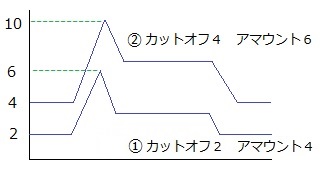
в‘ гҒ®е ҙеҗҲгҒҜгӮ«гғғгғҲгӮӘгғ•еҖӨгҖҢ2гҖҚгҒӘгҒ®гҒ§гҖҒеҲқжңҹеҖӨгҒҢ2гҒӢгӮүе§ӢгҒҫгӮҠгҒҫгҒҷгҖӮгҒқгҒ—гҒҰгҖҒгҒқгҒ“гҒӢгӮү4гҒӨдёҠгҒҢгӮӢгҒ®гҒ§6гҒҫгҒ§гӮ«гғғгғҲгӮӘгғ•гҒҢдёҠгҒҢгҒЈгҒҰгҒ„гҒҚгҒҫгҒҷгҖӮ
в‘ЎгҒ®е ҙеҗҲгҒҜгӮ«гғғгғҲгӮӘгғ•еҖӨгҖҢ4гҖҚгҒӘгҒ®гҒ§гҖҒеҲқжңҹеҖӨгҒҢ4гҒӢгӮүе§ӢгҒҫгӮҠгҖҒ10гҒҫгҒ§дёҠгҒҢгӮӢгӮ«гӮҝгғҒгҒЁгҒӘгӮҠгҒҫгҒҷгҖӮ
гҒЎгҒӘгҒҝгҒ«гҖҒгӮўгғһгӮҰгғігғҲгҒҜгғһгӮӨгғҠгӮ№ж–№еҗ‘гҒ«гӮӮеӢ•гҒӢгҒҷгҒ“гҒЁгҒҢгҒ§гҒҚгҒҫгҒҷгҖӮ
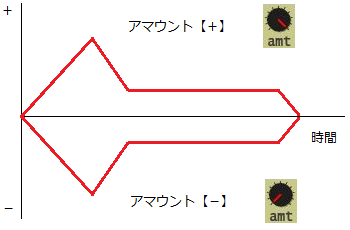
гӮўгғһгӮҰгғігғҲгӮ’гғһгӮӨгғҠгӮ№ж–№еҗ‘гҒёеӢ•гҒӢгҒҷгҒЁгҖҒгғ•гӮЈгғ«гӮҝгғјгҒ®еӢ•гҒҚгҒҜгғ—гғ©гӮ№гҒЁйҖҶгҒ®еӢ•гҒҚгӮ’гҒ—гҒҫгҒҷгҖӮ
е®ҹйҡӣгҒ«гӮ«гғғгғҲгӮӘгғ•гҒ®еӢ•гҒҚгӮ’иҰӢгҒҰгҒҝгӮҲгҒҶпјҒ
гҒқгӮҢгҒ§гҒҜгҖҒе®ҹйҡӣгҒ«гғӯгғјгғ‘гӮ№гҒЁгғҸгӮӨгғ‘гӮ№гҒ«гӮЁгғігғҷгғӯгғјгғ—гӮ’иЁӯе®ҡгҒ—гҒҹдҫӢгӮ’иҰӢгҒҰгҒ„гҒҚгҒҫгҒ—гӮҮгҒҶгҖӮ
гғӯгғјгғ‘гӮ№гҒ§иҰӢгӮӢгӮ«гғғгғҲгӮӘгғ•гҒ®еӢ•гҒҚгҖҗгӮўгғһгӮҰгғігғҲпјҲпјӢпјүгҖ‘
гҒҫгҒҡгҒҜгғӯгғјгғ‘гӮ№гҒ§гӮ«гғғгғҲгӮӘгғ•гҒ®еӢ•гҒҚгӮ’иҰӢгҒҰгҒ„гҒҚгҒҫгҒ—гӮҮгҒҶгҖӮд»ҠеӣһгҒҜгӮўгғһгӮҰгғігғҲеҖӨгҒҢгғ—гғ©гӮ№гҒ«иЁӯе®ҡгҒ•гӮҢгҒҰгҒ„гӮӢгҒ®гҒ§гҖҒгғ•гӮЈгғ«гӮҝгғјгҒҢй–ӢгҒ„гҒҰгҒӢгӮүй–үгҒҳгӮӢгӮ«гӮҝгғҒгҒ«гҒӘгӮҠгҒҫгҒҷгҖӮ
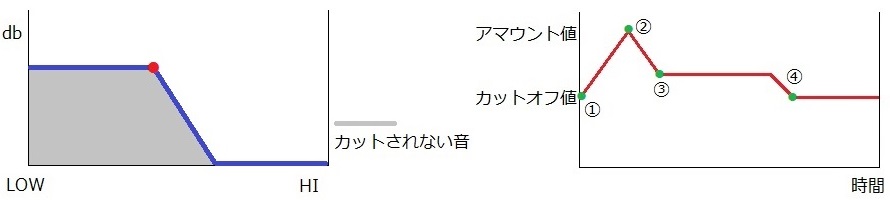
1пјҺеҲқжңҹеҖӨгҒӘгҒ®гҒ§гӮ«гғғгғҲгӮӘгғ•гҒ§иЁӯе®ҡгҒ—гҒҹдҪҚзҪ®гҒ§гғ•гӮЈгғ«гӮҝгғјгҒҢгҒӢгҒӢгӮҠгҒҫгҒҷгҖӮгҒ“гӮҢгҒӢгӮүгӮўгғһгӮҰгғігғҲеҖӨгҒёеҗ‘гҒӢгҒҶгҒ®гҒ§гҖҒеҫҗгҖ…гҒ«гғ•гӮЈгғ«гӮҝгғјгҒҢй–ӢгҒӢгӮҢгҒҫгҒҷгҖӮ
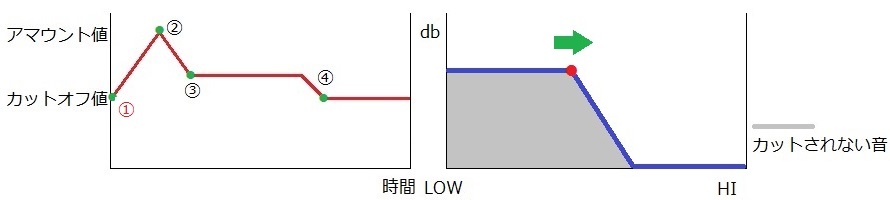
2пјҺгӮ«гғғгғҲгӮӘгғ•еҖӨгҒӢгӮүгӮўгғһгӮҰгғігғҲеҖӨгҒёеҲ°йҒ”гҒ—гҒҹгҒ®гҒ§гҖҒгҒ“гӮҢд»ҘдёҠгғ•гӮЈгғ«гӮҝгғјгҒҢй–ӢгҒӢгӮҢгӮӢгҒ“гҒЁгҒҜгҒӮгӮҠгҒҫгҒӣгӮ“гҖӮд»ҠеәҰгҒҜв‘ўгҒёеҗ‘гҒӢгҒҶгҒ®гҒ§гғ•гӮЈгғ«гӮҝгғјгҒҢй–үгҒҳгҒҰгҒ„гҒҚгҒҫгҒҷгҖӮ

3пјҺгӮўгғһгӮҰгғігғҲеҖӨгҒӢгӮүв‘ўгҒҫгҒ§жёӣиЎ°гҒ—гҒҫгҒ—гҒҹгҖӮдёҖеәҰй–ӢгҒӢгӮҢгҒҹгғ•гӮЈгғ«гӮҝгғјгӮӮй–үгҒҳе§ӢгӮҒгҖҒиЁӯе®ҡгҒ—гҒҹдҪҚзҪ®гҒҫгҒ§й–үгҒҳгӮүгӮҢгҒҫгҒҷгҖӮжү“йҚөгҒ—гҒҰгҒ„гӮӢй–“гҒҜгҖҒгҒ“гҒ®дҪҚзҪ®гҒ§гӮ«гғғгғҲгӮӘгғ•гӮ’гӮӯгғјгғ—гҒ—гҒҫгҒҷгҖӮ
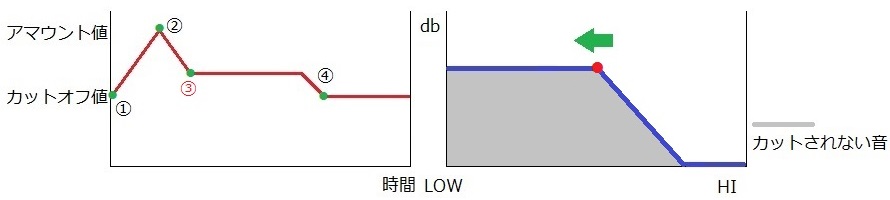
4пјҺжү“йҚөгӮ’гӮ„гӮҒгӮӢгҒЁв‘ЈгҒ®дҪҚзҪ®гҒҫгҒ§жёӣиЎ°гҒ—гҖҒгӮӯгғјгғ—гҒ—гҒҰгҒ„гҒҹгӮ«гғғгғҲгӮӘгғ•гӮӮеҲқжңҹеҖӨгҒёжҲ»гӮҠгҒҫгҒҷгҖӮ
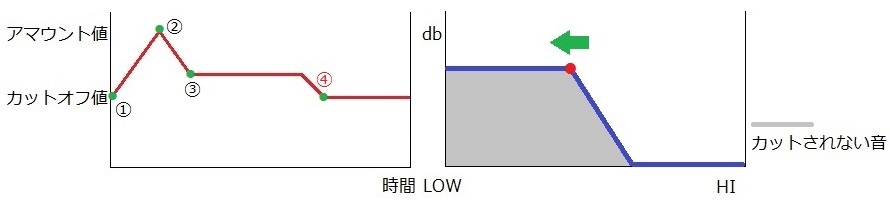
гғӯгғјгғ‘гӮ№гҒ§иҰӢгӮӢгӮ«гғғгғҲгӮӘгғ•гҒ®еӢ•гҒҚгҖҗгӮўгғһгӮҰгғігғҲпјҲпјҚпјүгҖ‘
ж¬ЎгҒҜгӮўгғһгӮҰгғігғҲеҖӨгӮ’гғһгӮӨгғҠгӮ№гҒ«иЁӯе®ҡгҒ—гҒҹдҫӢгҒ§гҒҷгҖӮгӮўгғһгӮҰгғігғҲгӮ’гғһгӮӨгғҠгӮ№гҒ«гҒҷгӮӢгҒЁгҖҒгғ—гғ©гӮ№гҒ®жҷӮгҒЁйҖҶгҒ®еӢ•гҒҚгҒ«гҒӘгӮӢгҒ®гҒ§гҖҒгғ•гӮЈгғ«гӮҝгғјгҒҢй–үгҒҳгҒҰй–ӢгҒҸгӮ«гӮҝгғҒгҒ«гҒӘгӮҠгҒҫгҒҷгҖӮ
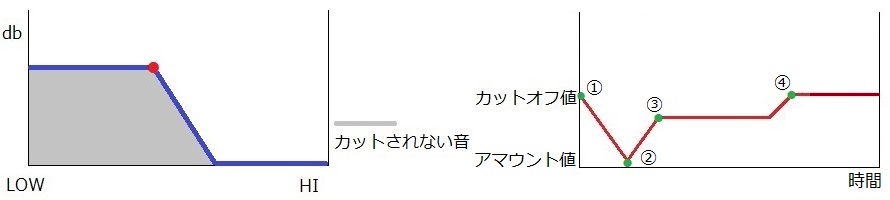
1пјҺеҲқжңҹеҖӨгҒӘгҒ®гҒ§гӮ«гғғгғҲгӮӘгғ•гҒ§иЁӯе®ҡгҒ—гҒҹдҪҚзҪ®гҒ§гғ•гӮЈгғ«гӮҝгғјгҒҢгҒӢгҒӢгӮҠгҒҫгҒҷгҖӮгҒ“гӮҢгҒӢгӮүгӮўгғһгӮҰгғігғҲеҖӨгҒёеҗ‘гҒӢгҒҶгҒ®гҒ§гҖҒеҫҗгҖ…гҒ«гғ•гӮЈгғ«гӮҝгғјгҒҢй–үгҒҳгҒҰгҒ„гҒҚгҒҫгҒҷгҖӮ
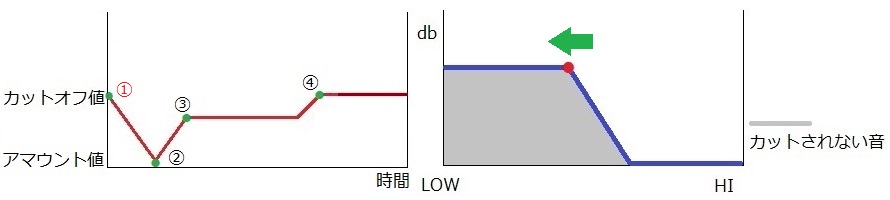
2пјҺгӮ«гғғгғҲгӮӘгғ•еҖӨгҒӢгӮүгӮўгғһгӮҰгғігғҲеҖӨгҒёеҲ°йҒ”гҒ—гҒҹгҒ®гҒ§гҖҒгҒ“гӮҢд»ҘдёҠгғ•гӮЈгғ«гӮҝгғјгҒҢй–үгҒҳгӮӢгҒ“гҒЁгҒҜгҒӮгӮҠгҒҫгҒӣгӮ“гҖӮд»ҠеәҰгҒҜв‘ўгҒёеҗ‘гҒӢгҒҶгҒ®гҒ§гғ•гӮЈгғ«гӮҝгғјгҒҢй–ӢгҒ„гҒҰгҒ„гҒҚгҒҫгҒҷгҖӮ
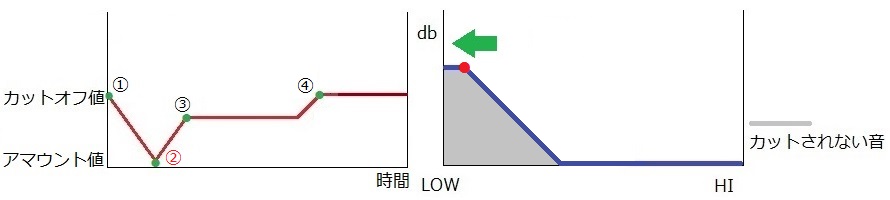
3пјҺгӮўгғһгӮҰгғігғҲеҖӨгҒӢгӮүв‘ўгҒҫгҒ§жҲ»гӮҠгҒҫгҒ—гҒҹгҖӮдёҖеәҰй–үгҒҳгӮүгӮҢгҒҹгғ•гӮЈгғ«гӮҝгғјгӮӮй–ӢгҒҚе§ӢгӮҒгҖҒиЁӯе®ҡгҒ—гҒҹдҪҚзҪ®гҒҫгҒ§й–ӢгҒӢгӮҢгҒҫгҒҷгҖӮжү“йҚөгҒ—гҒҰгҒ„гӮӢй–“гҒҜгҖҒгҒ“гҒ®дҪҚзҪ®гҒ§гӮ«гғғгғҲгӮӘгғ•гӮ’гӮӯгғјгғ—гҒ—гҒҫгҒҷгҖӮ
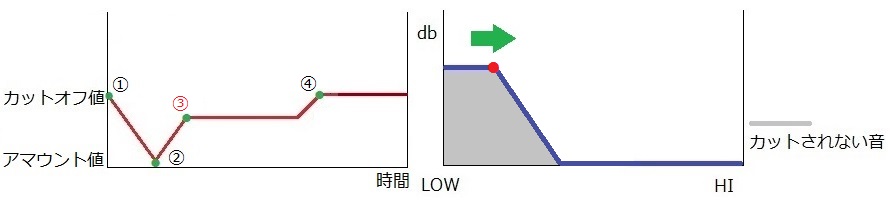
4пјҺжү“йҚөгӮ’гӮ„гӮҒгӮӢгҒЁв‘ЈгҒ®дҪҚзҪ®гҒҫгҒ§жҲ»гҒЈгҒҰгҒ„гҒҚгҖҒгӮӯгғјгғ—гҒ—гҒҰгҒ„гҒҹгӮ«гғғгғҲгӮӘгғ•гӮӮеҲқжңҹеҖӨгҒёжҲ»гӮҠгҒҫгҒҷгҖӮ
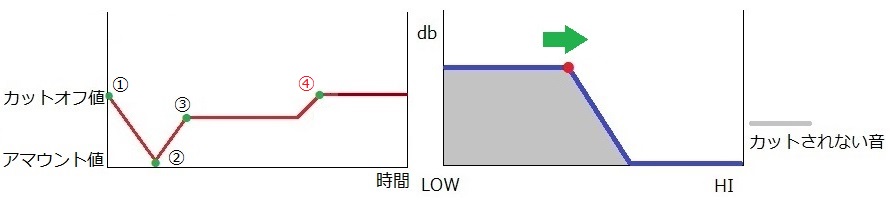
гғҸгӮӨгғ‘гӮ№гҒ§иҰӢгӮӢгӮ«гғғгғҲгӮӘгғ•гҒ®еӢ•гҒҚгҖҗгӮўгғһгӮҰгғігғҲпјҲпјӢпјүгҖ‘
д»ҠеәҰгҒҜгғҸгӮӨгғ‘гӮ№гҒ§гӮ«гғғгғҲгӮӘгғ•гҒ®еӢ•гҒҚгӮ’иҰӢгҒҰгҒ„гҒҚгҒҫгҒ—гӮҮгҒҶгҖӮд»ҠеӣһгҒҜгӮўгғһгӮҰгғігғҲеҖӨгҒҢгғ—гғ©гӮ№гҒ«иЁӯе®ҡгҒ•гӮҢгҒҰгҒ„гӮӢгҒ®гҒ§гҖҒгғ•гӮЈгғ«гӮҝгғјгҒҢй–үгҒҳгҒҰгҒӢгӮүй–ӢгҒҸгӮ«гӮҝгғҒгҒ«гҒӘгӮҠгҒҫгҒҷгҖӮ
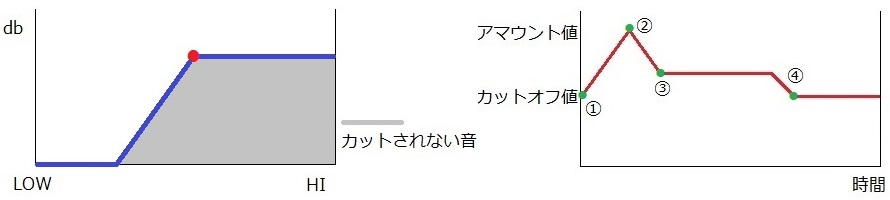
1пјҺеҲқжңҹеҖӨгҒӘгҒ®гҒ§гӮ«гғғгғҲгӮӘгғ•гҒ§иЁӯе®ҡгҒ—гҒҹдҪҚзҪ®гҒ§гғ•гӮЈгғ«гӮҝгғјгҒҢгҒӢгҒӢгӮҠгҒҫгҒҷгҖӮгҒ“гӮҢгҒӢгӮүгӮўгғһгӮҰгғігғҲеҖӨгҒёеҗ‘гҒӢгҒҶгҒ®гҒ§гҖҒеҫҗгҖ…гҒ«гғ•гӮЈгғ«гӮҝгғјгҒҢй–үгҒҳгҒҰгҒ„гҒҚгҒҫгҒҷгҖӮ
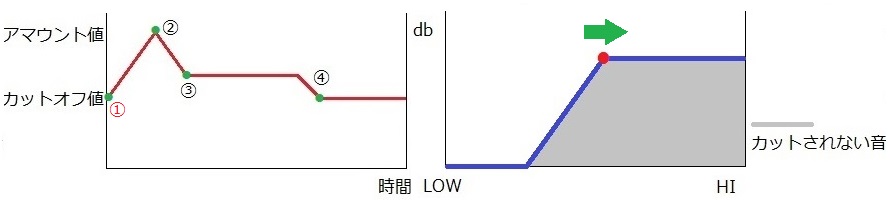
2пјҺгӮ«гғғгғҲгӮӘгғ•еҖӨгҒӢгӮүгӮўгғһгӮҰгғігғҲеҖӨгҒёеҲ°йҒ”гҒ—гҒҹгҒ®гҒ§гҖҒгҒ“гӮҢд»ҘдёҠгғ•гӮЈгғ«гӮҝгғјгҒҢй–үгҒҳгӮӢгҒ“гҒЁгҒҜгҒӮгӮҠгҒҫгҒӣгӮ“гҖӮд»ҠеәҰгҒҜв‘ўгҒёеҗ‘гҒӢгҒҶгҒ®гҒ§гғ•гӮЈгғ«гӮҝгғјгҒҢй–ӢгҒ„гҒҰгҒ„гҒҚгҒҫгҒҷгҖӮ
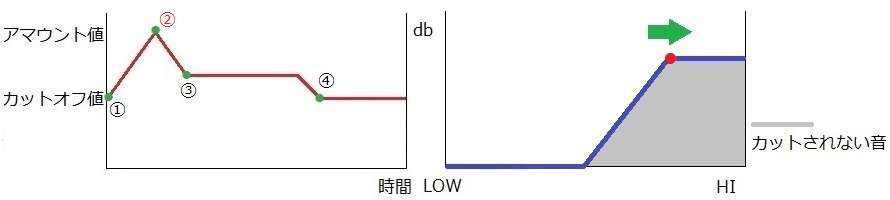
3пјҺгӮўгғһгӮҰгғігғҲеҖӨгҒӢгӮүв‘ўгҒҫгҒ§жёӣиЎ°гҒ—гҒҫгҒ—гҒҹгҖӮдёҖеәҰй–үгҒҳгӮүгӮҢгҒҹгғ•гӮЈгғ«гӮҝгғјгӮӮй–ӢгҒҚе§ӢгӮҒгҖҒиЁӯе®ҡгҒ—гҒҹдҪҚзҪ®гҒҫгҒ§й–ӢгҒҚгҒҫгҒҷгҖӮжү“йҚөгҒ—гҒҰгҒ„гӮӢй–“гҒҜгҖҒгҒ“гҒ®дҪҚзҪ®гҒ§гӮ«гғғгғҲгӮӘгғ•гӮ’гӮӯгғјгғ—гҒ—гҒҫгҒҷгҖӮ
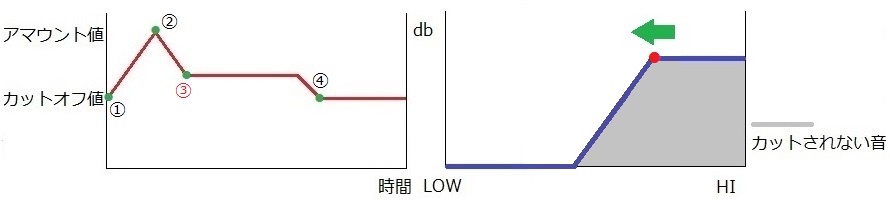
4пјҺжү“йҚөгӮ’гӮ„гӮҒгӮӢгҒЁв‘ЈгҒ®дҪҚзҪ®гҒҫгҒ§жёӣиЎ°гҒ—гҖҒгӮӯгғјгғ—гҒ—гҒҰгҒ„гҒҹгӮ«гғғгғҲгӮӘгғ•гӮӮеҲқжңҹеҖӨгҒёжҲ»гӮҠгҒҫгҒҷгҖӮ
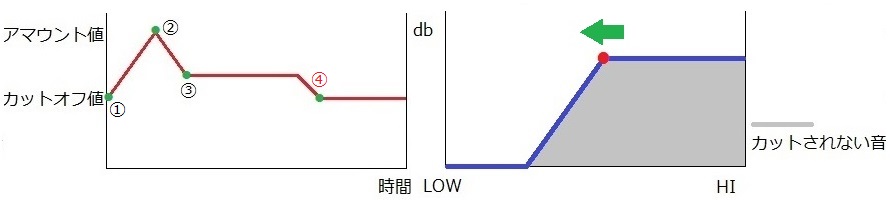
гғҸгӮӨгғ‘гӮ№гҒ§иҰӢгӮӢгӮ«гғғгғҲгӮӘгғ•гҒ®еӢ•гҒҚгҖҗгӮўгғһгӮҰгғігғҲпјҲпјҚпјүгҖ‘
ж¬ЎгҒҜгӮўгғһгӮҰгғігғҲеҖӨгӮ’гғһгӮӨгғҠгӮ№гҒ«иЁӯе®ҡгҒ—гҒҹдҫӢгҒ§гҒҷгҖӮгӮўгғһгӮҰгғігғҲгӮ’гғһгӮӨгғҠгӮ№гҒ«гҒҷгӮӢгҒЁгҖҒгғ—гғ©гӮ№гҒ®жҷӮгҒЁйҖҶгҒ®еӢ•гҒҚгҒ«гҒӘгӮӢгҒ®гҒ§гҖҒгғ•гӮЈгғ«гӮҝгғјгҒҢй–ӢгҒ„гҒҰй–үгҒҳгӮӢгӮ«гӮҝгғҒгҒ«гҒӘгӮҠгҒҫгҒҷгҖӮ
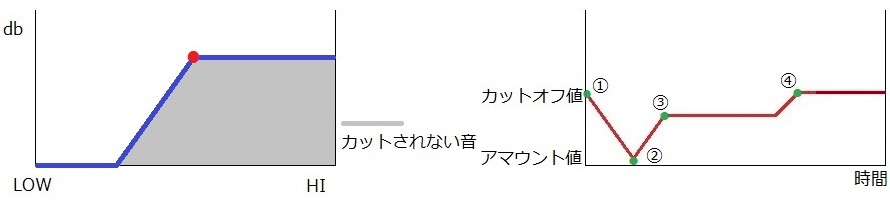
1пјҺеҲқжңҹеҖӨгҒӘгҒ®гҒ§гӮ«гғғгғҲгӮӘгғ•гҒ§иЁӯе®ҡгҒ—гҒҹдҪҚзҪ®гҒ§гғ•гӮЈгғ«гӮҝгғјгҒҢгҒӢгҒӢгӮҠгҒҫгҒҷгҖӮгҒ“гӮҢгҒӢгӮүгӮўгғһгӮҰгғігғҲеҖӨгҒёеҗ‘гҒӢгҒҶгҒ®гҒ§гҖҒеҫҗгҖ…гҒ«гғ•гӮЈгғ«гӮҝгғјгҒҢй–ӢгҒӢгӮҢгҒҫгҒҷгҖӮ
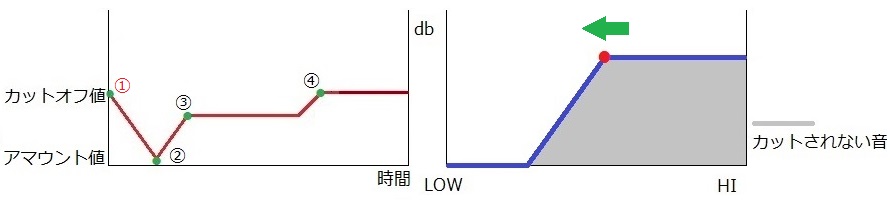
2пјҺгӮ«гғғгғҲгӮӘгғ•еҖӨгҒӢгӮүгӮўгғһгӮҰгғігғҲеҖӨгҒёеҲ°йҒ”гҒ—гҒҹгҒ®гҒ§гҖҒгҒ“гӮҢд»ҘдёҠгғ•гӮЈгғ«гӮҝгғјгҒҢй–ӢгҒӢгӮҢгӮӢгҒ“гҒЁгҒҜгҒӮгӮҠгҒҫгҒӣгӮ“гҖӮд»ҠеәҰгҒҜв‘ўгҒёеҗ‘гҒӢгҒҶгҒ®гҒ§гғ•гӮЈгғ«гӮҝгғјгҒҢй–үгҒҳгҒҰгҒ„гҒҚгҒҫгҒҷгҖӮ
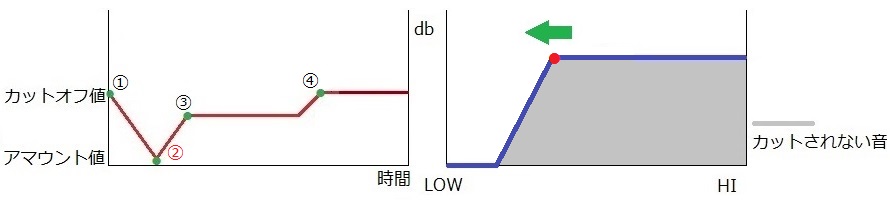
3пјҺгӮўгғһгӮҰгғігғҲеҖӨгҒӢгӮүв‘ўгҒҫгҒ§жҲ»гӮҠгҒҫгҒ—гҒҹгҖӮдёҖеәҰй–ӢгҒӢгӮҢгҒҹгғ•гӮЈгғ«гӮҝгғјгӮӮй–үгҒҳе§ӢгӮҒгҖҒиЁӯе®ҡгҒ—гҒҹдҪҚзҪ®гҒҫгҒ§й–үгҒҳгӮүгӮҢгҒҫгҒҷгҖӮжү“йҚөгҒ—гҒҰгҒ„гӮӢй–“гҒҜгҖҒгҒ“гҒ®дҪҚзҪ®гҒ§гӮ«гғғгғҲгӮӘгғ•гӮ’гӮӯгғјгғ—гҒ—гҒҫгҒҷгҖӮ
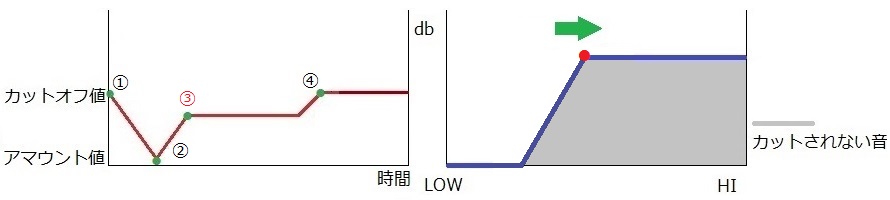
4пјҺжү“йҚөгӮ’гӮ„гӮҒгӮӢгҒЁв‘ЈгҒ®дҪҚзҪ®гҒҫгҒ§жҲ»гҒЈгҒҰгҒ„гҒҚгҖҒгӮӯгғјгғ—гҒ—гҒҰгҒ„гҒҹгӮ«гғғгғҲгӮӘгғ•гӮӮеҲқжңҹеҖӨгҒёжҲ»гӮҠгҒҫгҒҷгҖӮ
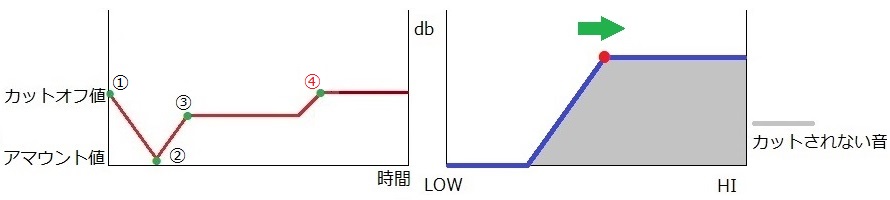
гӮөгғҒгғҘгғ¬гғјгӮ·гғ§гғі
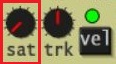
еҸігҒёгҒҫгӮҸгҒҷгҒ»гҒ©йҹігҒҢйЈҪе’ҢгҒ—гҖҒжӯӘгҒҝгҒҢеј·гҒҸгҒӘгӮҠгҒҫгҒҷгҖӮгӮөгғҒгғҘгғ¬гғјгӮ·гғ§гғігҒҜгҖҒз°Ўжҳ“гғҮгӮЈгӮ№гғҲгғјгӮ·гғ§гғігҒЁгҒ—гҒҰдҪҝгҒҲгӮӢгҒ®гҒ§гҖҒгҒЎгӮҮгҒЈгҒЁжӯӘгҒҫгҒӣгҒҹгҒ„гҒЁгҒҚгҒ«дҪҝгҒЈгҒҰгҒҝгӮӢгҒЁиүҜгҒ„гҒ§гҒ—гӮҮгҒҶгҖӮ
гӮӯгғјгғңгғјгғүгғ»гғҲгғ©гғғгӮӯгғігӮ°
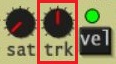
гҒ“гҒ®ж©ҹиғҪгҒҜгӮӯгғјгғ•гӮ©гғӯгғјгҒЁгӮӮе‘јгҒ°гӮҢгҒҰгҒ„гҒҫгҒҷгҖӮжү“йҚөгҒ—гҒҹйҹігҒ®й«ҳгҒ•гҒ«еҗҲгӮҸгҒӣгҒҰгҖҒгӮ«гғғгғҲгӮӘгғ•еҖӨгӮ’иӘҝж•ҙгҒҷгӮӢгӮӮгҒ®гҒ§гҖҒеҸігҒёгҒҫгӮҸгҒҷгҒ»гҒ©еӨүеҢ–йҮҸгҒҢеӨ§гҒҚгҒҸгҒӘгӮҠгҒҫгҒҷгҖӮ
йҖҡеёёгҖҒдёҖеәҰжұәгӮҒгҒҹгӮ«гғғгғҲгӮӘгғ•еҲқжңҹеҖӨгҒҜеӢ•гҒӢгҒӣгҒӘгҒ„гҒ®гҒ§гҖҒйҹігҒҢй«ҳгҒҸгҒӘгӮҢгҒ°гҒӘгӮӢгҒ»гҒ©гҖҒеҖҚйҹігҒ®еӨҡгҒҸгҒҢгӮ«гғғгғҲгӮӘгғ•еҖӨгӮ’и¶…гҒҲгҒҰгҒ—гҒҫгҒ„гҖҒйҹігҒҢгӮ«гғғгғҲгҒ•гӮҢгҒҫгҒҷгҖӮ
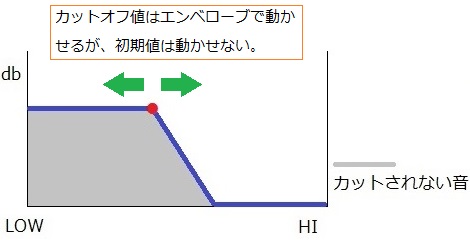
гҒ—гҒӢгҒ—гҖҒгӮӯгғјгғңгғјгғүгғ»гғҲгғ©гғғгӮӯгғігӮ°гӮ’дҪҝгҒҶгҒ“гҒЁгҒ§гҖҒйҹізЁӢгҒ«еҗҲгӮҸгҒӣгҒҰгӮ«гғғгғҲгӮӘгғ•еҖӨгӮӮ移еӢ•гҒҷгӮӢгӮҲгҒҶгҒ«гҒӘгӮӢгҒ®гҒ§гҖҒй«ҳгҒ„йҹігҒ§гӮӮдҪҺгҒ„йҹігҒЁеҗҢгҒҳгӮҲгҒҶгҒӘйҹіиүІгӮ’з¶ӯжҢҒгҒҷгӮӢгҒ“гҒЁгҒҢгҒ§гҒҚгҒҫгҒҷгҖӮ
гғҷгғӯгӮ·гғҶгӮЈ
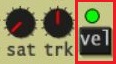
ONгҒ«гҒҷгӮӢгҒЁгҖҒжү“йҚөгҒ®еј·гҒ•гҒ«еҝңгҒҳгҒҰгӮўгғһгӮҰгғігғҲеҖӨгҒҢеӨүеҢ–гҒҷгӮӢгӮҲгҒҶгҒ«гҒӘгӮҠгҒҫгҒҷгҖӮжү“йҚөгҒҢејұгҒ„гҒЁеӨүеҢ–йҮҸгҒҢе°ҸгҒ•гҒҸгҒӘгӮҠжү“йҚөгҒҢеј·гҒ„гҒЁеӨүеҢ–йҮҸгҒҢеӨ§гҒҚгҒҸгҒӘгӮҠгҒҫгҒҷгҖӮ
гҒЎгҒӘгҒҝгҒ«гӮўгғһгӮҰгғігғҲеҖӨгҒҢгҖҢ0гҖҚгҒ гҒЁз„ЎеҠ№гҒ«гҒӘгӮӢгҒ®гҒ§гҖҒдҪҝгҒҶжҷӮгҒҜгҖҢ0гҖҚд»ҘеӨ–гҒ®еҖӨгӮ’е…ҘгӮҢгҒҫгҒ—гӮҮгҒҶгҖӮ
гҒҫгҒЁгӮҒ
д»ҠеӣһгҒҜгғ•гӮЈгғ«гӮҝгғјгғ»гӮЁгғігғҷгғӯгғјгғ—гҒ®дҪҝгҒ„ж–№гӮ’дёӯеҝғгҒ«иӘ¬жҳҺгҒ—гҒҫгҒ—гҒҹгҖӮгғ•гӮЈгғ«гӮҝгғјз·Ёв‘ЎгҒҜгҒЎгӮҮгҒЈгҒЁеҶ…е®№гҒҢйӣЈгҒ—гҒҸгҒӘгӮҠгҒҫгҒ—гҒҹгҒҢгҖҒгҒ—гҒЈгҒӢгӮҠгҒЁдҪҝгҒ„ж–№гӮ’гғһгӮ№гӮҝгғјгҒ—гҒҫгҒ—гӮҮгҒҶгҖӮ
ж¬ЎеӣһгҒҜв—Ӣв—Ӣз·ЁгҒ§гҒҷгҖӮгҒҠжҘҪгҒ—гҒҝгҒ«пјҒ
пјңгҖҖSynth1гҒ®дҪҝгҒ„ж–№и¬ӣеә§ TOP










